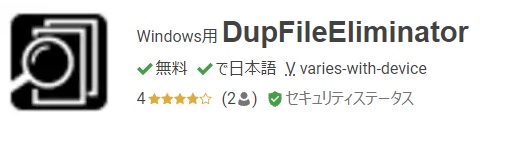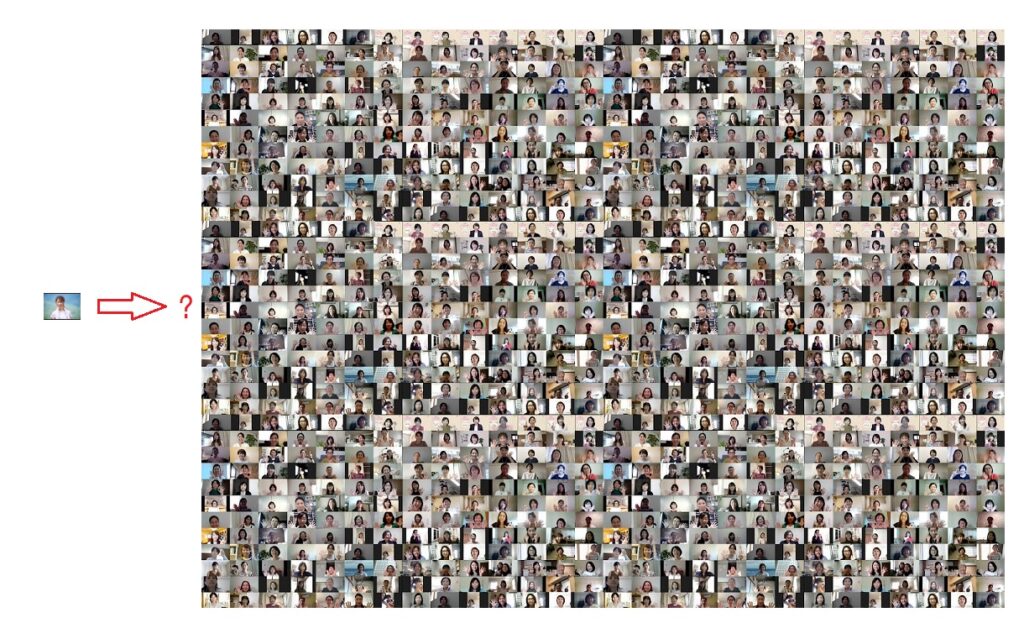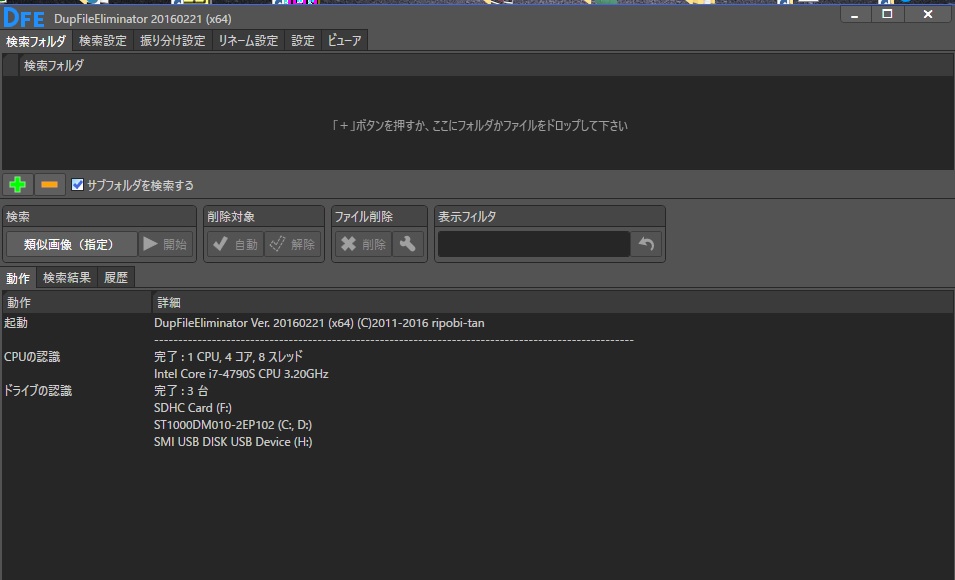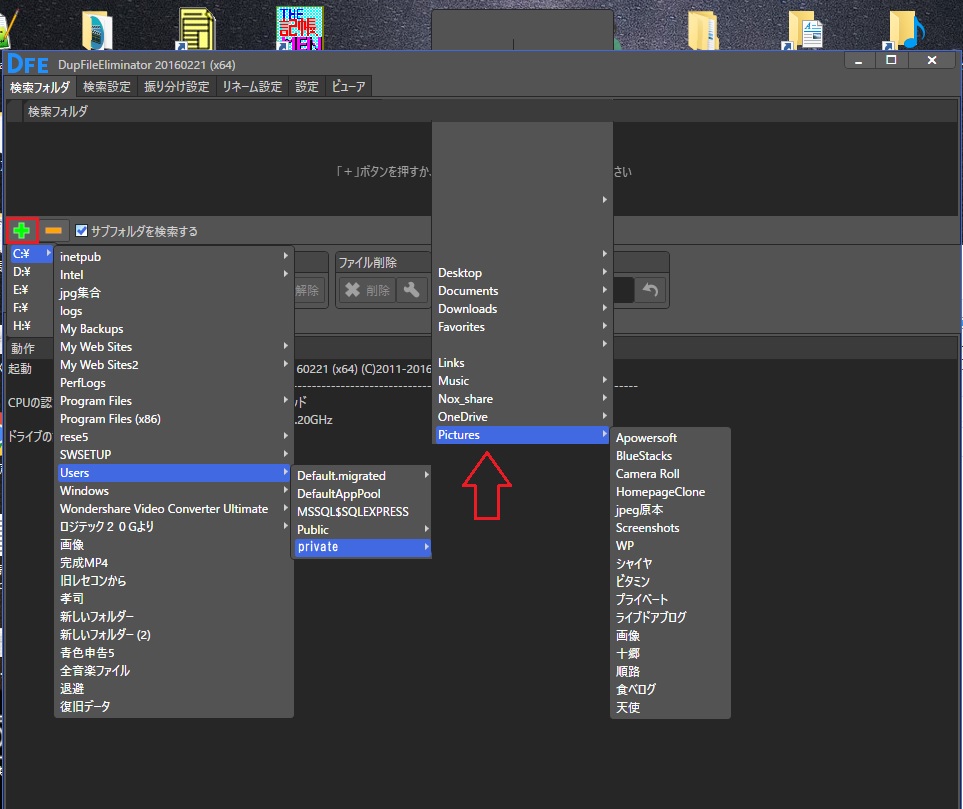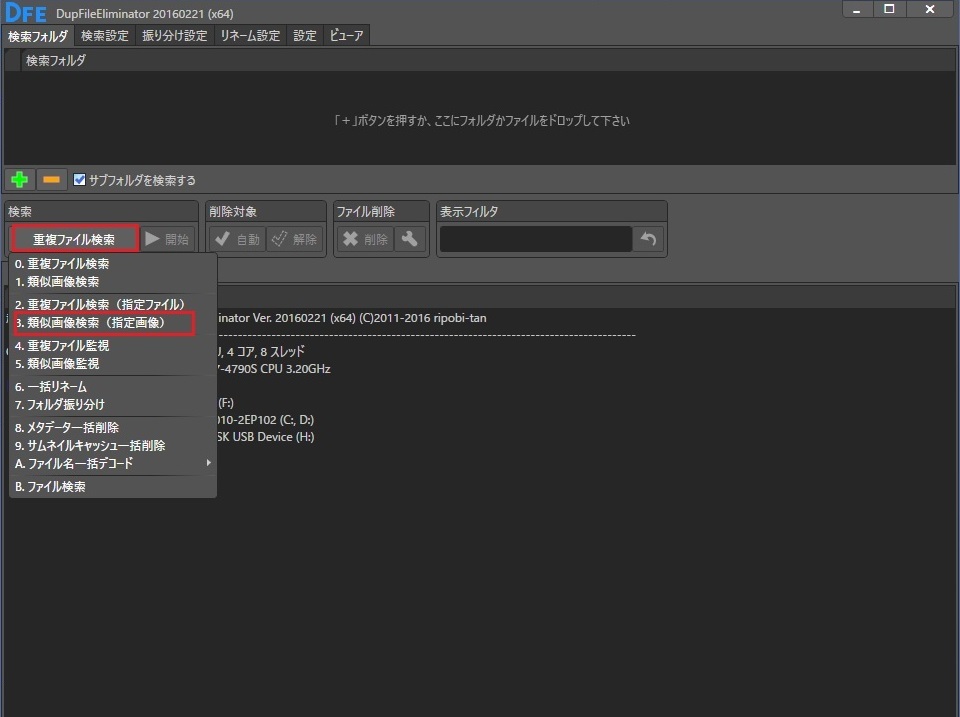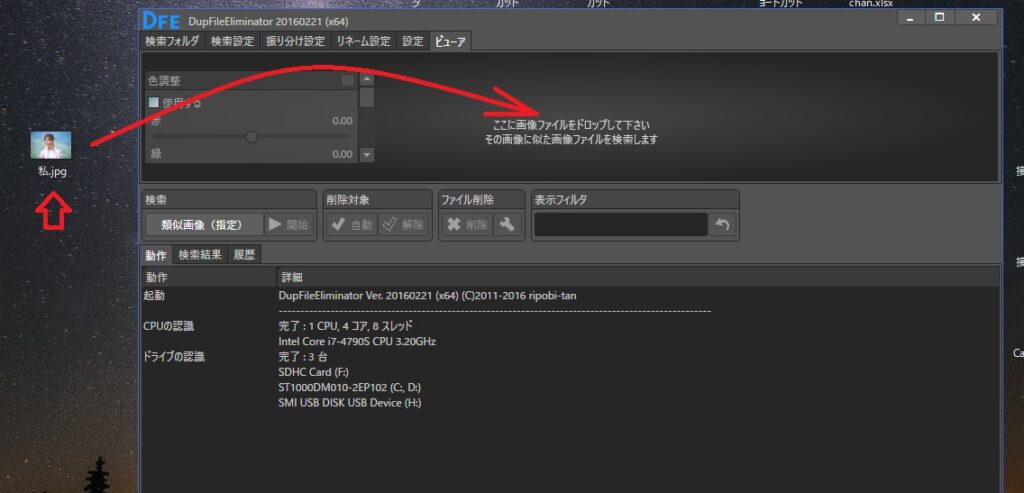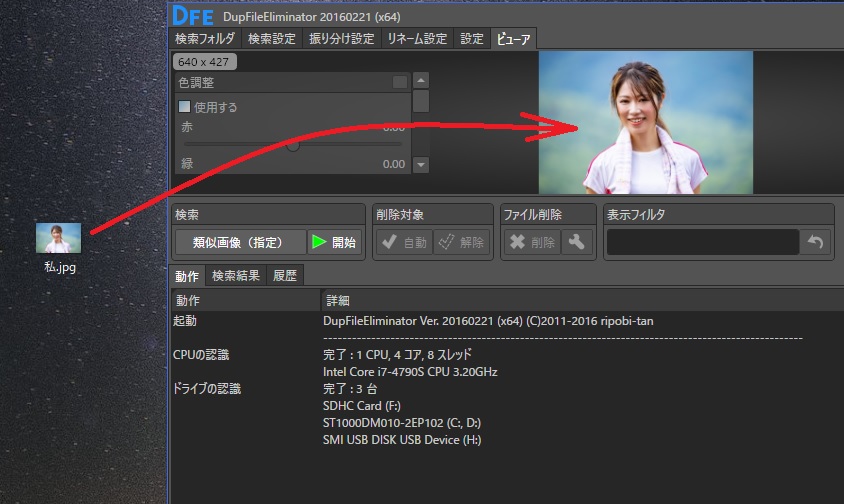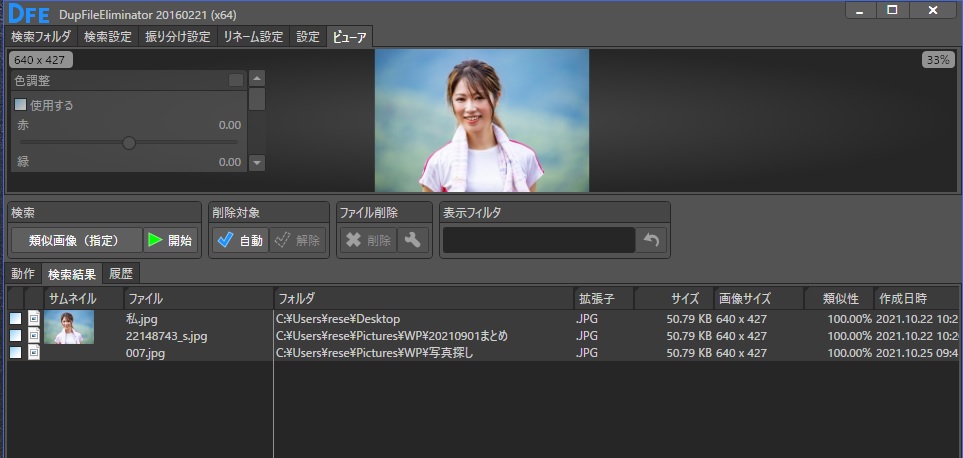この記事の目次
手がかりは画像だけ
インスタグラムやブログやっているとアップロードした画像も半端ない量になってきます。
新しい記事を書くときに以前アップロードした画像をもう一度使いたいことが往々にして生じます。
本格的にブログをやっている方などはアップロードした画像を消去するこよなく整理して一つのフォルダにまとめているのではないでしょうか。
しかし、行き当たりばったりで保存している場合などは大変です。
「この画像どこにあったかな?」
とPCのあちこちのファイルを探してかなり無駄な時間を費やすことが結構あるのではないでしょうか。
ファイル名が分かっている画像などはファイル名で検索すれば一発で探し出すことができます。
ところがわかるのはアップされた画像だけという場合は探し出す前に気持ちがなえてしまいます。
私のPCなどは画像ファイルだけで数万のファイルがありますから。
ただ、ブログ用フォルダ、インスタ用フォルダと分けて西暦でフォルダを分けてあります。
それでも一つのフォルダで数千のファイルがあります。
デジタル化したアルバムから1枚の写真を探し出す。
私は、昔のアルバムやネガなどをデジタル化して保存してあります。
その写真数は数万枚に及びます。
ある時、実物の写真の整理をしていてどこにも整理されていない写真が1枚出てきました。
どこかのアルバムから落ちったものかそれともどこにも属さない単体で保存していた写真なのか。
写真の内容を見てもわかりかねました。
果たして、すでにデジタル化しているものか、それともしていないのかそれが問題です。
とりあえずスキャンしてデータ化しました。
しかしどこのフォルダへ振り分ければよいのかわかりません。
また、すでにこの写真はデータにあるのかもしれません。
どう確認したらいいのでしょうか。
イメージとすればこういう感じでしょうか。
実際はこの数十倍の比率だと思います。
とても人海戦術では探し終えません。
そこで登場するのがDupFileEliminatorというフリーソフトです。
DupFileEliminatorは、重複画像を探し出すだけじゃない。
ソフトはリンクからダウンロードできます。
このソフトは類似画像、重複画像を整理削除するという記事でご紹介しました。
つまり膨大な画像ファイルの集団から重複しているものをピックアップして削除できるというコンセプトのソフトです。
しかしこのソフトには1枚の写真を探し出すという使い方もできる機能があるのです。
正確に言えば指定した画像と同じ若しくはよく似た画像を見つけ出すという使い方なのです。
DupFileEliminator:画像を指定して重複を探し出す方法
まずは基本画面です。
最初に探す場所を決めます。
緑の十字ボタンからストレージを選びフォルダを下っていき探すフォルダを決めます。
時間はかかりますがめんどくさければC¥だけという風にドライブだけの選択もできます。
次に重複ファイル検索をプルダウンして類似画像検索(指定画像)を選びます。
個々の画像ファイルをドロップしてください。その画像に似た画像ファイルを検索します。
と書かれている場所に元画像をドロップします。
あらかじめ元画像をデスクトップに置いておくといいでしょう。
似た画像を検索となっていますが同じ画像はもちろん含まれます。
上の画像のように写真が表示されたら緑の三角ボタン開始をクリックすれば検索が始まります。
探し場所のデータが絞れれば時間は数秒で結果は出ますが、ざっくりとした指定では1時間かかることもあります。
結果が出ました。一番上のファイルは検索元です同じ、もしくは似た画像は下の二つという結果が出ました。
ファイルの場所が表示されるので大変便利ですね。
類似画像検索ソフトの画像指定という使い方をご紹介しました。